恒星播放器设置启动播放时自动收起列表方法
更新: 2021-10-27
小编: lihua
很多朋友都非常喜欢恒星播放器,因为这款软件为用户提供了海量的影视资源,所有的用户在登陆后都可以免费无限次观看。在观看视频的过程中,很多朋友认为其列表非常的影响观看时候的美观,那么如何设置在观看视频的时候自动收起列表呢?如果你不懂的如何操作,那么就来看看下面分享的关于恒星播放器设置启动播放时自动收起列表方法吧,希望能够帮助到需要的朋友。
1.打开设置
在“恒星播放器”主界面中,点击左上方的“恒星播放器”选项。
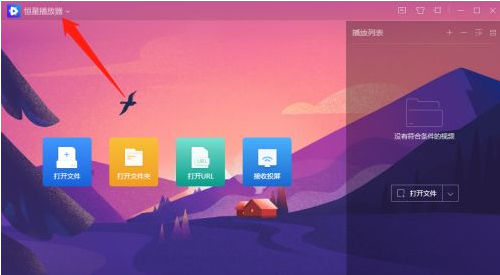
点击左上方的“恒星播放器”选项后,在展开的下拉框中选择“设置”列表项。
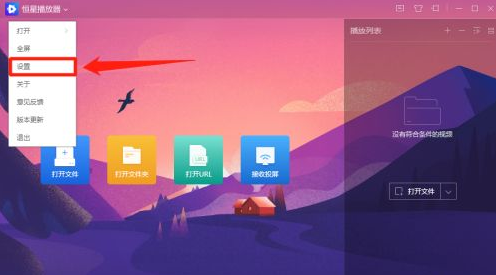
2.设置启动播放时自动收起列表
在“设置”界面中,点击左侧的“列表”选项。
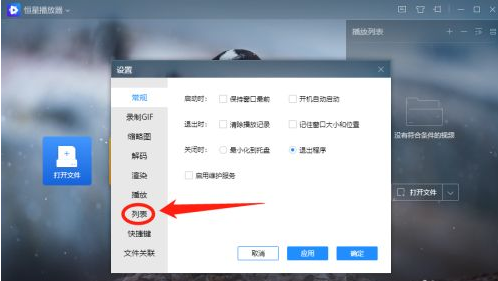
在“列表”选项中,勾选“启动播放时自动收起列表”选项的勾选开关。
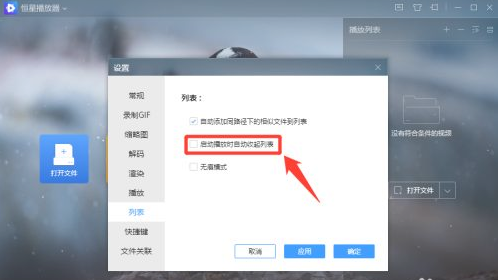
勾选“启动播放时自动收起列表”选项的勾选开关后,点击下方的“应用”按钮
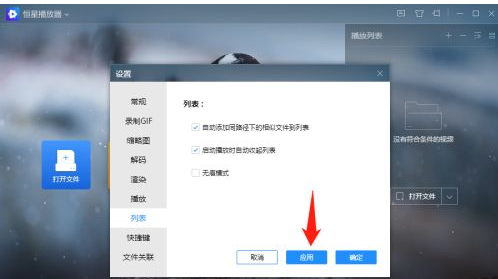
恒星播放器设置启动播放时自动收起列表方法的步骤就是这样,非常简单对不对。如果你不懂的操作,就参考上面的过程吧,希望能够帮助到需要的朋友。更多精彩教程,请继续关注系统族下载站。
.png)






















